MP4 para iMovie - como converter e importar MP4 para o iMovie com facilidade
MP4 é um dos formatos de vídeo compatíveis do iMovie. Quando você importa vídeos MP4 para o iMovie, o vídeo pode não ser reproduzido corretamente ou o iMovie não aceita o vídeo. Há uma mensagem de erro, "Digitalização concluída, este arquivo MP4 não pode ser usado pelo iMovie." O que você deve fazer se precisar editar ainda mais os vídeos MP4 no iMovie? Como converter MP4 para o formato compatível com o iMovie? Apenas aprenda mais sobre as informações desejadas no artigo.
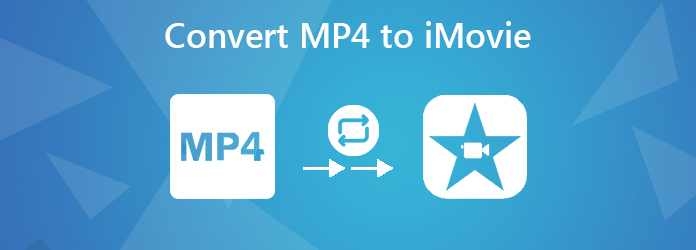
Parte 1: Por que o iMovie não aceita arquivos de vídeo MP4
Geralmente, o iMovie importa filmes MP4, como arquivos MP4 do iTunes, YouTube ou até mesmo de algumas câmeras digitais. Devido ao codec de vídeo diferente para o vídeo, o iMovie importa apenas arquivos MP4 que são codificados com dados MPEG4 / AAC ou H.264 / AAC. Uma vez que MP4 é apenas um contêiner de vídeo, pode conter vários codecs de áudio e vídeo. Quando o MP4 é codificado com outro codec de vídeo, pode não funcionar com iMovie.
Parte 2: Como converter MP4 para o formato iMovie
Como mencionado acima, você deve converter o codec de vídeo do MP4 para importar o arquivo para o iMovie. o conversores de vídeo online pode apenas permitir que você converta MP4 para outro formato. Se você precisar ajustar o codec de vídeo, taxa de amostragem, taxa de bits e mais outros, Tipard Mac Video Converter Ultimate é um conversor MP4 para iMovie desejado para converter os arquivos de vídeo, editar os vídeos e até mesmo copiar os arquivos de um DVD.
- 1. Converta MP4 para iMovie, MOV, MKV e outros formatos de vídeo e áudio.
- 2. Ajuste o código de vídeo, taxa de bits, taxa de amostragem, canal de áudio e outros.
- 3. Recursos avançados de edição de vídeo para dividir, mesclar, cortar e aplicar filtros.
- 4. Aceleração GPU para converter arquivos MP4 em velocidade 60x rápida com qualidade total.
Passo 1 Baixe e instale o conversor de MP4 para iMovie, execute o programa em seu computador. Selecione os Adicionar Arquivo menu para importar os arquivos MP4 que deseja converter para o programa. Leva apenas alguns segundos para carregar o MP4 no conversor de vídeo.
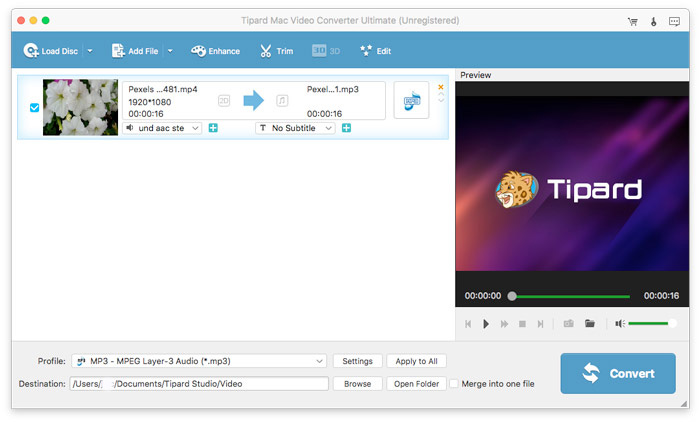
Passo 2 Vou ao Perfil para escolher a opção H.264 / MPEG-4, 4K H.264 / MPEG-4 ou outro formato de vídeo. Depois disso, você pode clicar na opção Configurações para ajustar a taxa de quadros, resolução, relação de aspecto, taxa de bits de vídeo, codec de áudio e mais outros parâmetros.

Passo 3 Se os arquivos MP4 forem muito grandes para o iMovie ou se você apenas precisar editar MP4 no iMovie para uma determinada parte, clique no botão aparar opção de dividir o vídeo em partes diferentes ou extrair a parte desejada do arquivo MP4 definindo o ponto inicial e o ponto final.
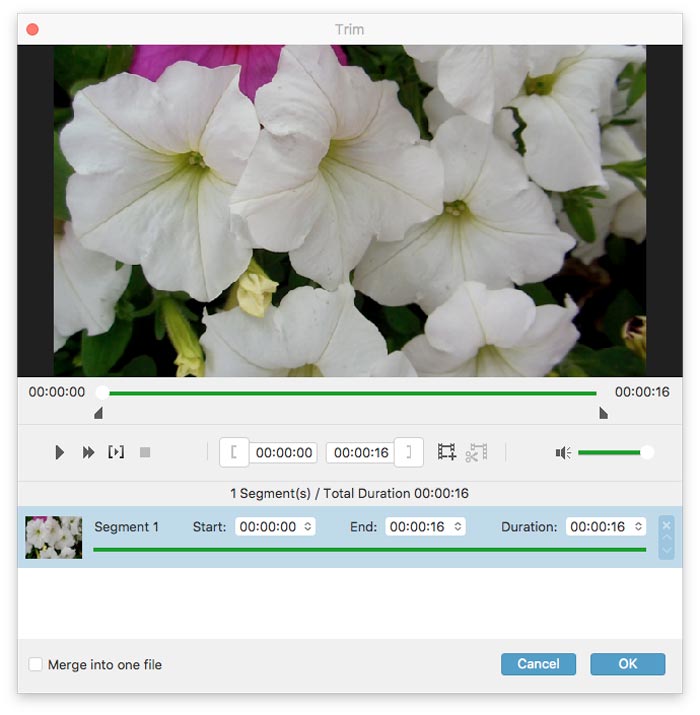
Passo 4 Depois disso, você pode clicar no Procurar para escolher a pasta de destino para os arquivos de saída do iMovie. Clique no Converter botão para converter MP4 para o formato compatível com o iMovie. Quando a conversão for concluída, clique no Abrir Pasta botão para adicionar MP4 ao iMovie.
Parte 3: Perguntas frequentes sobre os arquivos MP4 do iMovie
Quais são os melhores formatos para importar para o iMovie?
Além dos arquivos MP4, quais são os outros formatos de vídeo do iMovie? O iMovie suporta apenas os seguintes formatos de vídeo: MPEG 4, DV, HDV, HEVC, AVCHD, Codec Intermediário da Apple, Motion JPEG / A e iFrame. Se você tiver outros formatos de vídeo, pode simplesmente usar o conversor MP4 do iMovie para transcodificar para o arquivo desejado.
Por que os arquivos MP4 não são reproduzidos corretamente no iMovie?
É o mesmo problema para o codec de vídeo? Não. Apenas certifique-se de que haja RAM suficiente se precisar reproduzir um arquivo MP4 grande no iMovie. Já que o recurso de exibição do iMovie tem a intenção de facilitar apenas o processo de edição. Você pode usar QuickTime Player, VLC ou outro reprodutor de mídia.
Você pode importar Canon PowerShot G7 X MP4 para o iMoive?
É uma pergunta freqüentemente usada em muitos fóruns. Uma vez que o codec de vídeo diferente usado para os vídeos da Canon, você não pode importar o MP4 da câmera digital para o iMovie diretamente. Quando você gravou os vídeos com GoPro, Sony, Hybrid ou mesmo DJI, você pode ter o problema semelhante.
Conclusão
H.264 MP4 é o único codec de vídeo compatível para o iMovie. Se você tiver alguns arquivos MP4 obtidos com a câmera digital Canon, não poderá importar MP4 para o iMovie diretamente. Tipard Video Converter Ultimate permite ajustar e ajustar o codec de vídeo e outros parâmetros ao converter MP4 para o formato compatível com o iMovie. Se você tiver outras dúvidas sobre o assunto, pode deixar uma mensagem no comentário.







